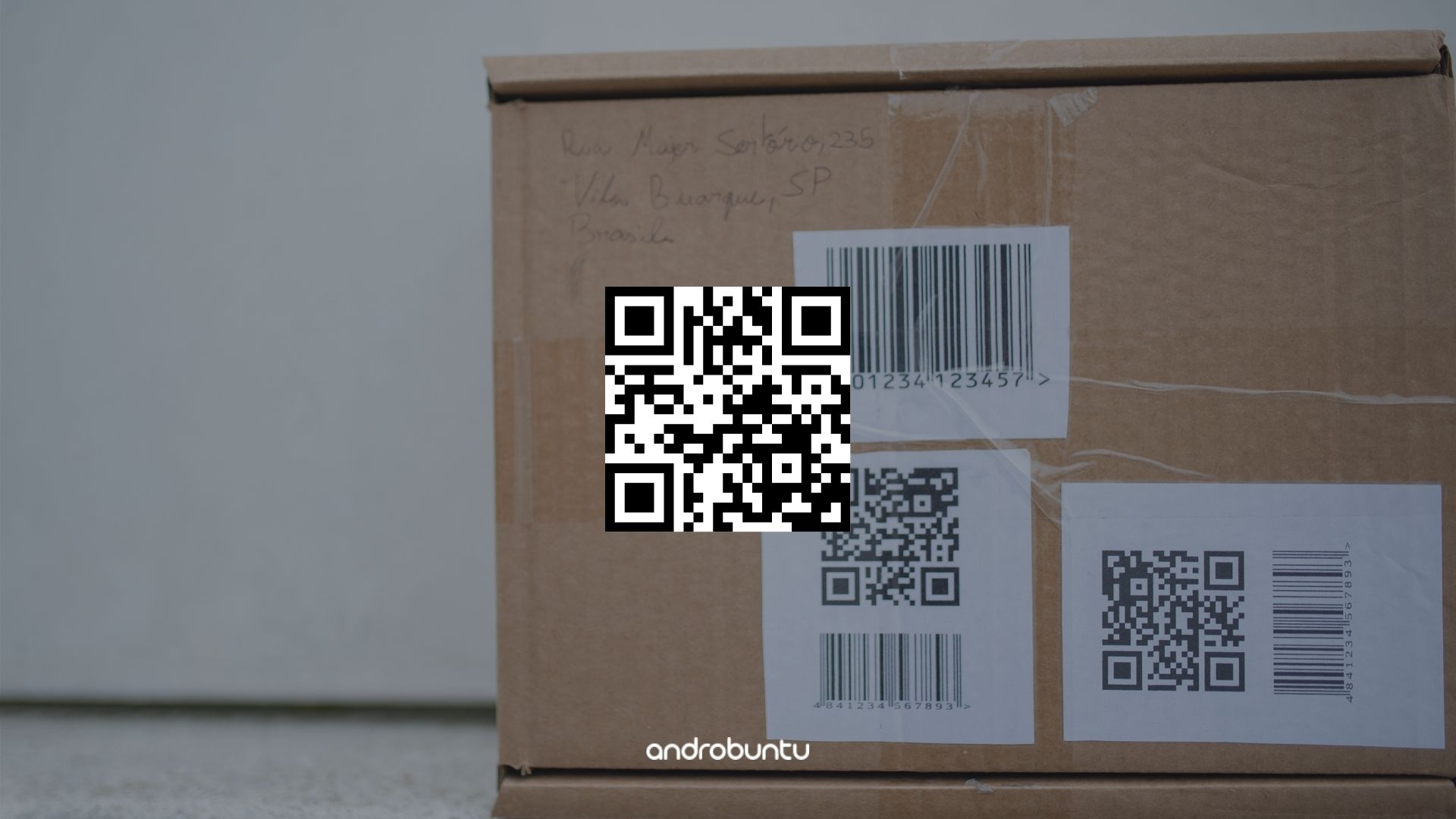Sebenarnya ada banyak cara yang dapat digunakan untuk membuat barcode ataupun QR Code.
Apalagi jika kamu menggunakan komputer atau laptop. Kamu bisa menggunakan Microsoft Excel, dan berbagai aplikasi lainnya untuk membuat barcode.
Tapi, untuk kamu yang tidak memiliki komputer dan hanya dapat mengandalkan HP Android, kini kamu juga bisa membuat barcode dengan mudah.
Sudah banyak aplikasi di Google Play yang dapat kita gunakan untuk membuat barcode ataupun QR Code. Untuk kamu yang kebetulan ingin membuat barcode, bisa mengikuti cara dibawah ini.
Baca juga: Cara Mengubah JPG Menjadi PDF di Android
Cara Membuat Barcode & QR Code di Android
Salah satu aplikasi pembuat barcode terbaik di Android adalah aplikasi bernama Barcode Generator. Aplikasi ini ringan, simpel dan tidak ada iklan didalamnya.
Karenanya, aplikasi inilah yang kami gunakan dalam tutorial ini.
1. Pertama, unduh aplikasi Barcode Generator di Google Play Store.
2. Buka aplikasi tersebut, kemudian ketuk tombol “ADD CODE”.
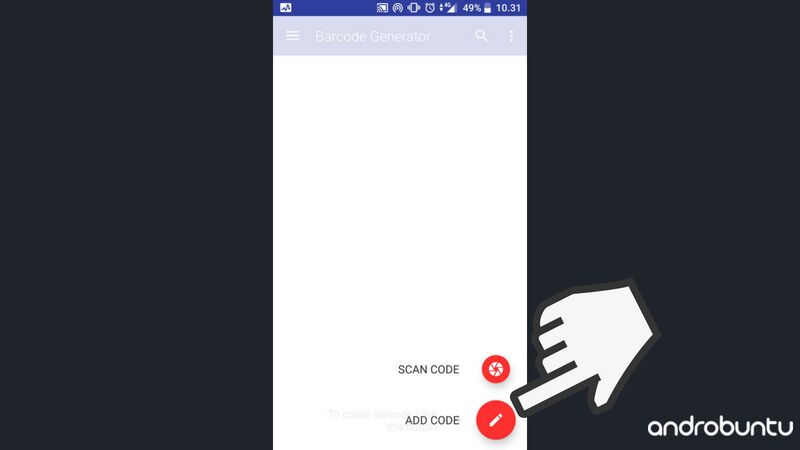
3. Kemudian pilih tipe kode yang ingin kamu buat. Aplikasi ini memberikan pilihan yang cukup lengkap disertai dengan contoh tampilan kodenya. Saya akan coba pilih QR Code.
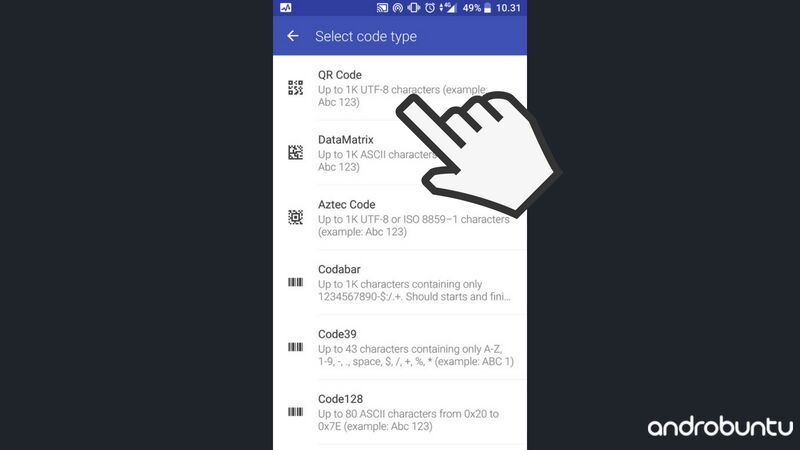
4. Kemudian pilih tipe QR Code. Ada text, url, email, dan masih banyak lagi. Ini adalah tipe informasi yang akan kamu masukkan ke dalam QR Code yang kamu buat. Pada contoh kali ini saya memilih URL. Kamu bebas memilih tipe yang mana saja.
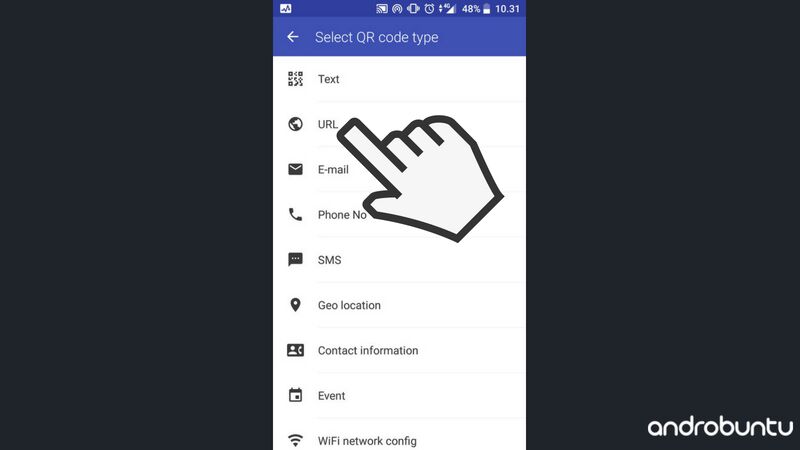
5. Nah, karena tadi saya memilih URL, maka di menu berikutnya saya bisa memasukkan informasi mengenai URL (alamat website), deskripsi kode, dan juga label. Silahkan di isi setiap kolom sesuai dengan kebutuhan kamu. Jika sudah di isi semua, ketuk tombol “Ceklis” di pojok kanan atas.
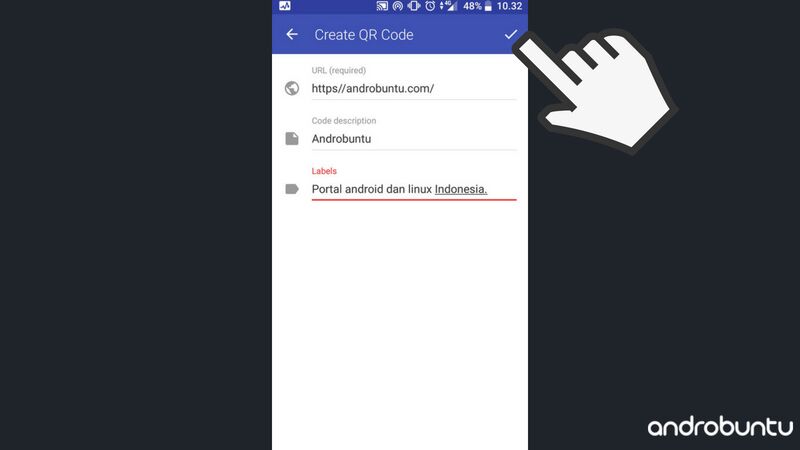
6. Kemudian aplikasi ini akan menampilkan pratinjau dari QR Code yang Sobat Androbuntu buat, lengkap dengan informasi yang kamu masukkan di dalamnya. Untuk menyimpan QR Code yang kamu buat, ketuk logo SD Card di atas aplikasi. Kamu juga bisa langsung membagikannya dengan menyentuh tombol berbagi.
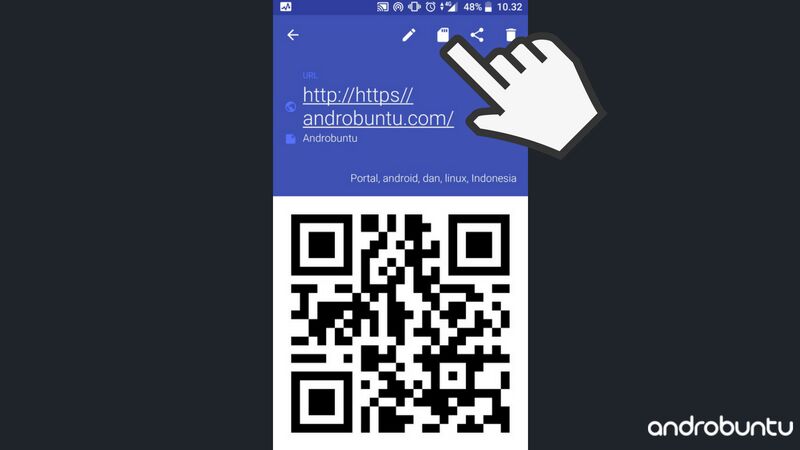
7. Untuk menyimpan, pilih folder dimana kamu ingin menyimpan QR Code ini. Masukkan nama QR Code-nya, kemudian sentuh tombol “EXPORT”.
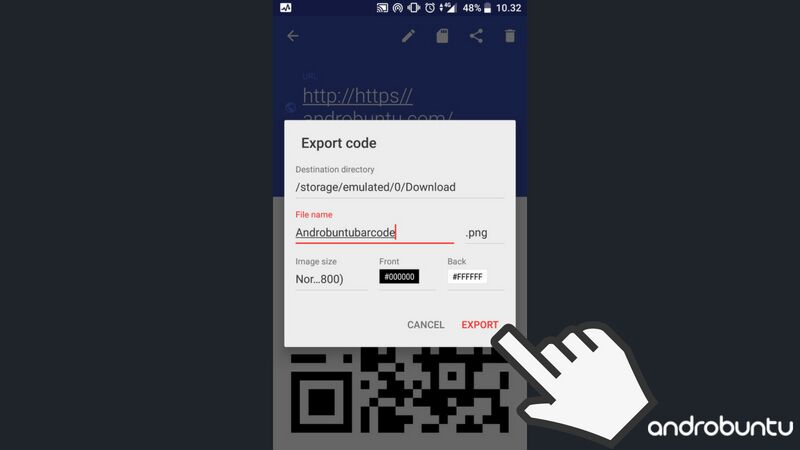
8. Selesai, kini QR Code atau Barcode yang kamu buat sudah tersimpan di perangkat. Kamu bisa cek di galeri, karena Barcode ini tersimpan dalam bentuk gambar berformat PNG.
Bagaimana, sangat mudah bukan?
Cara ini tentu sangat berguna untuk kamu yang ingin membuat barcode untuk berbagai keperluan.
Entah itu untuk membuat daftar harga barang, deskripsi barang, atau keperluan lainnya.
Cara ini cukup simpel untuk dilakukan karena hanya butuh smartphone Android, tidak perlu PC.
Setelah barcode selesai dibuat, kamu bisa membagikannya ke orang lain agar mereka dapat memindai barcode tersebut dan melihat informasi apa yang ada di dalamnya.